excel双面打印设置
Excel(2003版)手动双面打印设置步骤全图解(使用宏)
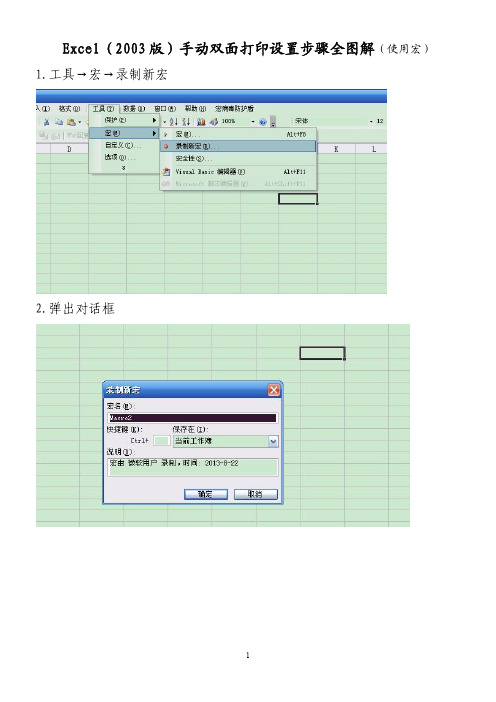
Excel(2003版)手动双面打印设置步骤全图解(使用宏)1.工具→宏→录制新宏2.弹出对话框3.更改宏名→确定4.点击停止录制宏5.工具→宏→Visual Basic编辑器,打开编辑器窗口6.插入→模块7.出现如图窗口8.窗口中输入如下内容Sub 手动双面打印()Dim Pages As LongDim myBottonNum As IntegerDim myPrompt1 As StringDim myPrompt2 As StringmyPrompt1 = "在打印时发生错误,请检查你的打印机设置"myPrompt2 = "请将出纸器中已打印好一面的纸取出并将其放回到送纸器中,然后按下""确定"",继续打印"Pages = ExecuteExcel4Macro("Get.Document(50)") '统计总页数On Error Resume NextIf (Pages = 0) Then '如果为零,说明没有可打印内容,退出程序MsgBox "Microsoft Excel 未发现任何可以打印的内容", 0 + 48Exit SubEnd IfIf (Pages = 1) Then '判断是否只有一页,如果是,只打印第一页,然后退出ActiveSheet.PrintOutIf Err.Number = 1004 ThenMsgBox myPrompt1, 0 + 48 '提示用户发生打印错误End IfExit SubEnd IfFor i = 1 To Pages Step 2 '设置循环,打印奇数页ActiveSheet.PrintOut From:=i, To:=iIf Err.Number = 1004 ThenMsgBox myPrompt1, 0 + 48Exit SubEnd IfNext imyBottonNum = MsgBox(myPrompt2, 1 + 48) '提示用户取出纸张,确认后继续打印If (myBottonNum = 1) ThenFor j = 2 To Pages Step 2 '打印偶数页ActiveSheet.PrintOut From:=j, To:=jNext jEnd IfEnd Sub如图9.按“Alt+Q”退出编辑器10.返回工作表窗口,工具→自定义11.宏→自定义按钮12.点击“自定义按钮”前的笑脸,拖曳至工具栏13.右击笑脸,改按钮名为“手动双面打印(&C)”14.点击“指定宏”15.对话框中选择宏→确定→关闭16.重新打开工作表,点击工具栏的按钮,即可手动双面打印(先按张打印出单数页,印完后的对话框中点击“确定”,然后按张打印偶数页)。
Excel宏设定双面打印

Excel宏设定双面打印1、这个涉及到宏单击菜单工具→宏→录制新宏2、在弹出的录制新宏对话框中设定新的宏名``随便``自己知道是啥就行将宏保存在个人宏工作簙中3、单击确定后,按停止录制宏按钮4、按“Alt+F11”进入Microsoft Visual Basic编辑器。
在编辑器中新建模块1,在我们刚才录制的手动双面打印宏命令中输入如下代码Sub 手动双面打印() Dim Pages As Long Dim myBottonNum As Integer Dim myPrompt1 As String Dim myPrompt2 As String myPrompt1 = "在打印时发生错误,请检查你的打印机设置" myPrompt2 = "请将出纸器中已打印好一面的纸取出并将其放回到送纸器中,然后按下""确定"",继续打印" Pages = ExecuteExcel4Macro("Get.Document(50)") '统计总页数On Error Resume Next If (Pages = 0) Then '如果为零,说明没有可打印内容,退出程序MsgBox "Microsoft Excel 未发现任何可以打印的内容", 0 + 48 Exit Sub End If If (Pages = 1) Then '判断是否只有一页,如果是,只打印第一页,然后退出ActiveSheet.PrintOut If Err.Number = 1004 Then MsgBox myPrompt1, 0 + 48 '提示用户发生打印错误End If Exit Sub End If For i = 1 To Pages Step 2 '设置循环,打印奇数页ActiveSheet.PrintOut From:=i, To:=i If Err.Number = 1004 Then MsgBox myPrompt1, 0 + 48 Exit Sub End If Next i myBottonNum = MsgBox(myPrompt2, 1 + 48) '提示用户取出纸张,确认后继续打印If (myBottonNum = 1) Then For j = 2 To Pages Step 2 '打印偶数页ActiveSheet.PrintOut From:=j, To:=j Next j End If End Sub5、不用管他了``“按Alt+Q”返回到工作表窗口,单击菜单“工具”→“自定义”,在弹出的自定义对话框中选择“命令”选项卡,在命令选项卡中选择“宏”→“自定义按钮”。
Excel中双面打印的方法
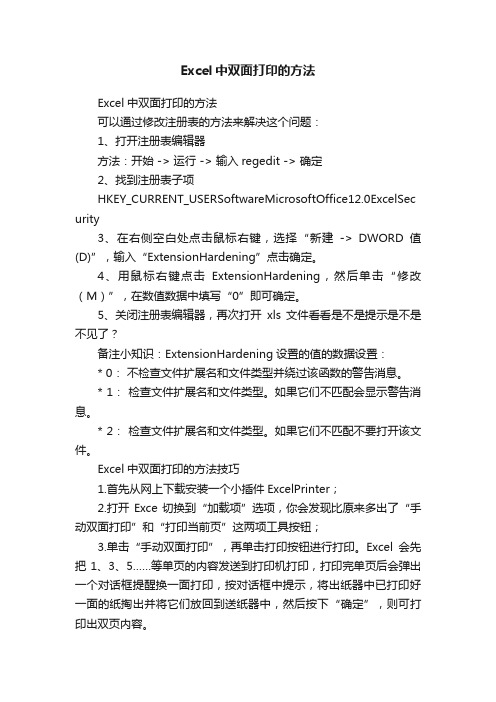
Excel中双面打印的方法Excel中双面打印的方法可以通过修改注册表的方法来解决这个问题:1、打开注册表编辑器方法:开始 -> 运行 -> 输入regedit -> 确定2、找到注册表子项HKEY_CURRENT_USERSoftwareMicrosoftOffice12.0ExcelSec urity3、在右侧空白处点击鼠标右键,选择“新建-> DWORD值(D)”,输入“ExtensionHardening”点击确定。
4、用鼠标右键点击ExtensionHardening,然后单击“修改(M)”,在数值数据中填写“0”即可确定。
5、关闭注册表编辑器,再次打开xls文件看看是不是提示是不是不见了?备注小知识:ExtensionHardening设置的值的数据设置:* 0:不检查文件扩展名和文件类型并绕过该函数的警告消息。
* 1:检查文件扩展名和文件类型。
如果它们不匹配会显示警告消息。
* 2:检查文件扩展名和文件类型。
如果它们不匹配不要打开该文件。
Excel中双面打印的方法技巧1.首先从网上下载安装一个小插件ExcelPrinter;2.打开Exce切换到“加载项”选项,你会发现比原来多出了“手动双面打印”和“打印当前页”这两项工具按钮;3.单击“手动双面打印”,再单击打印按钮进行打印。
Excel会先把1、3、5……等单页的内容发送到打印机打印,打印完单页后会弹出一个对话框提醒换一面打印,按对话框中提示,将出纸器中已打印好一面的纸掏出并将它们放回到送纸器中,然后按下“确定”,则可打印出双页内容。
方法一、Excel分别对AB列两列数据对比,比如A2=B2,就返回相同,否则返回不相同。
C2公式为:=IF(A2=B2,"相同","不同"),这样就可以实现excel两列对比。
不过细心的朋友会发现,A5和B5实质上有大小写区分的,因此使用这个公式不是完全准确。
实现Execl文档分页双面打印(奇数页与偶数页的分项打印)
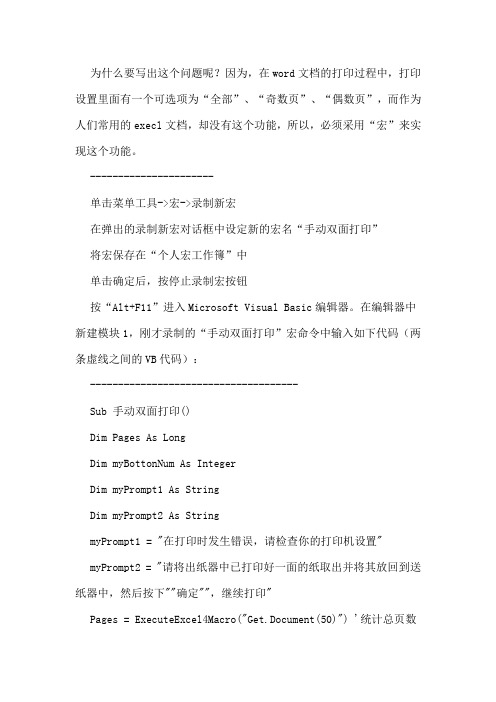
为什么要写出这个问题呢?因为,在word文档的打印过程中,打印设置里面有一个可选项为“全部”、“奇数页”、“偶数页”,而作为人们常用的execl文档,却没有这个功能,所以,必须采用“宏”来实现这个功能。
----------------------单击菜单工具->宏->录制新宏在弹出的录制新宏对话框中设定新的宏名“手动双面打印”将宏保存在“个人宏工作簙”中单击确定后,按停止录制宏按钮按“Alt+F11”进入Microsoft Visual Basic编辑器。
在编辑器中新建模块1,刚才录制的“手动双面打印”宏命令中输入如下代码(两条虚线之间的VB代码):-------------------------------------Sub 手动双面打印()Dim Pages As LongDim myBottonNum As IntegerDim myPrompt1 As StringDim myPrompt2 As StringmyPrompt1 = "在打印时发生错误,请检查你的打印机设置"myPrompt2 = "请将出纸器中已打印好一面的纸取出并将其放回到送纸器中,然后按下""确定"",继续打印"Pages = ExecuteExcel4Macro("Get.Document(50)") '统计总页数On Error Resume NextIf (Pages = 0) Then '如果为零,说明没有可打印内容,退出程序MsgBox "Microsoft Excel 未发现任何可以打印的内容", 0 + 48 Exit SubEnd IfIf (Pages = 1) Then '判断是否只有一页,如果是,只打印第一页,然后退出ActiveSheet.PrintOutIf Err.Number = 1004 ThenMsgBox myPrompt1, 0 + 48 '提示用户发生打印错误End IfExit SubEnd IfFor i = 1 To Pages Step 2 '设置循环,打印奇数页ActiveSheet.PrintOut From:=i, To:=iIf Err.Number = 1004 ThenMsgBox myPrompt1, 0 + 48Exit SubEnd IfNext imyBottonNum = MsgBox(myPrompt2, 1 + 48) '提示用户取出纸张,确认后继续打印If (myBottonNum = 1) ThenFor j = 2 To Pages Step 2 '打印偶数页ActiveSheet.PrintOut From:=j, To:=jNext jEnd IfEnd Sub---------------------------------------按Alt+Q返回到工作表窗口,单击菜单工具”→“自定义”,在弹出的自定义对话框中选择“命令”选项卡,在命令选项卡中选择“宏”→“自定义按钮”。
如何实现excel中不同工作表之间连续双面打印

如何实现excel中不同工作表之间连续双面打印
这个双面打印还是挺麻烦的。
你是否有这样的经验:如果你的打印机提供双面打印功能,而你选取了多个工作表,在打印时即使选取双面打印,也只会将同一个工作表的文件执行双面打印,也就是说,不同工作表无法连续双面打印,一定会因不同工作表而换一张纸打印,造成讲义不连续或是不环保等问题。
有没有可以克服的方法?
通过尝试,找到了一个方法:
只要把每张工作表逐一设置成双面打印(就是在页面设置里,找到选项,选择双面打印),然后选打印整个工作簿就OK了,不需要用VBA代码。
Office办公软件双面打印文档的方法
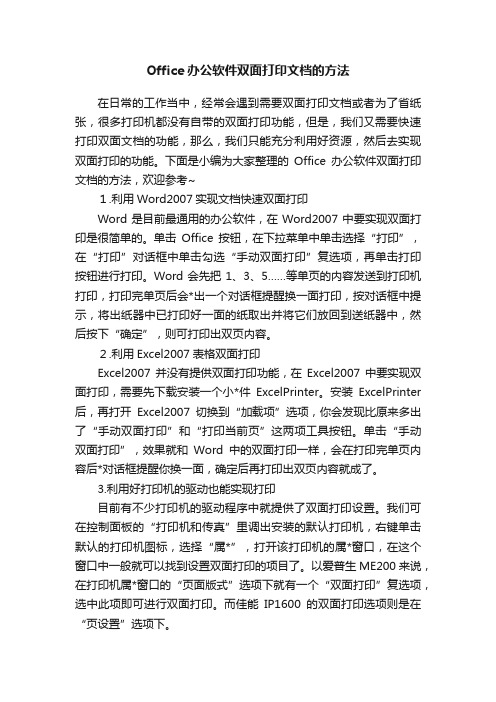
Office办公软件双面打印文档的方法在日常的工作当中,经常会遇到需要双面打印文档或者为了省纸张,很多打印机都没有自带的双面打印功能,但是,我们又需要快速打印双面文档的功能,那么,我们只能充分利用好资源,然后去实现双面打印的功能。
下面是小编为大家整理的Office办公软件双面打印文档的方法,欢迎参考~1.利用Word2007实现文档快速双面打印Word是目前最通用的办公软件,在Word2007中要实现双面打印是很简单的。
单击Office按钮,在下拉菜单中单击选择“打印”,在“打印”对话框中单击勾选“手动双面打印”复选项,再单击打印按钮进行打印。
Word会先把1、3、5……等单页的内容发送到打印机打印,打印完单页后会*出一个对话框提醒换一面打印,按对话框中提示,将出纸器中已打印好一面的纸取出并将它们放回到送纸器中,然后按下“确定”,则可打印出双页内容。
2.利用Excel2007表格双面打印Excel2007并没有提供双面打印功能,在Excel2007中要实现双面打印,需要先下载安装一个小*件ExcelPrinter。
安装ExcelPrinter 后,再打开Excel2007切换到“加载项”选项,你会发现比原来多出了“手动双面打印”和“打印当前页”这两项工具按钮。
单击“手动双面打印”,效果就和Word中的双面打印一样,会在打印完单页内容后*对话框提醒你换一面,确定后再打印出双页内容就成了。
3.利用好打印机的驱动也能实现打印目前有不少打印机的驱动程序中就提供了双面打印设置。
我们可在控制面板的“打印机和传真”里调出安装的默认打印机,右键单击默认的打印机图标,选择“属*”,打开该打印机的属*窗口,在这个窗口中一般就可以找到设置双面打印的项目了。
以爱普生ME200来说,在打印机属*窗口的“页面版式”选项下就有一个“双面打印”复选项,选中此项即可进行双面打印。
而佳能IP1600的双面打印选项则是在“页设置”选项下。
EXCEL如何实现双面打印?
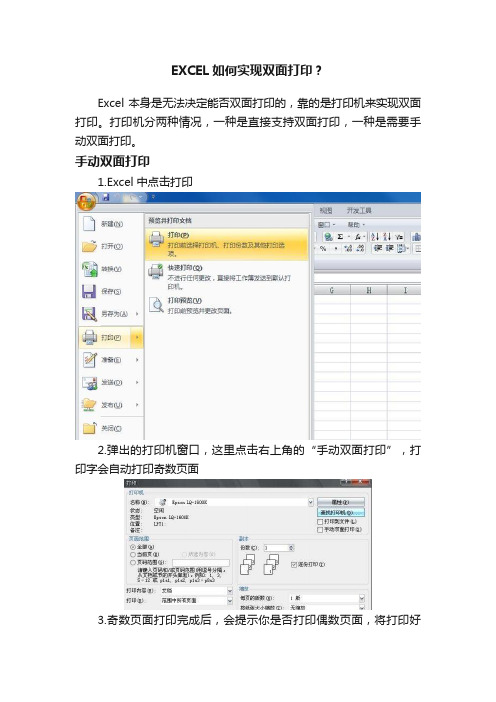
EXCEL如何实现双面打印?
Excel本身是无法决定能否双面打印的,靠的是打印机来实现双面打印。
打印机分两种情况,一种是直接支持双面打印,一种是需要手动双面打印。
手动双面打印
1.Excel中点击打印
2.弹出的打印机窗口,这里点击右上角的“手动双面打印”,打印字会自动打印奇数页面
3.奇数页面打印完成后,会提示你是否打印偶数页面,将打印好
的纸张放入打印机纸盒内,如果无法确定顺序和方向,请事先用一张纸做下实验,避免出现问题。
放完纸后,点击弹出“确定”按钮即可完成双面打印。
支持双面打印
1.第一步同上,Excel中点击打印
2.点击打印机弹出窗口“属性”
3.在“双面打印”中选取双面打印
4.最后确定打印。
上面是两种不同类型打印机正反面的打印方法。
欢迎大家留言讨论。
喜欢的话点点关注哦。
WORD和EXCEL四种方法实现文档双面打印
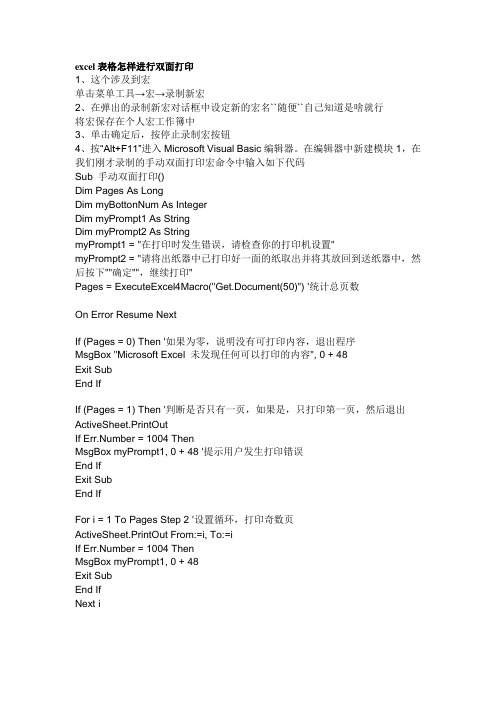
excel表格怎样进行双面打印1、这个涉及到宏单击菜单工具→宏→录制新宏2、在弹出的录制新宏对话框中设定新的宏名``随便``自己知道是啥就行将宏保存在个人宏工作簙中3、单击确定后,按停止录制宏按钮4、按“Alt+F11”进入Microsoft Visual Basic编辑器。
在编辑器中新建模块1,在我们刚才录制的手动双面打印宏命令中输入如下代码Sub 手动双面打印()Dim Pages As LongDim myBottonNum As IntegerDim myPrompt1 As StringDim myPrompt2 As StringmyPrompt1 = "在打印时发生错误,请检查你的打印机设置"myPrompt2 = "请将出纸器中已打印好一面的纸取出并将其放回到送纸器中,然后按下""确定"",继续打印"Pages = ExecuteExcel4Macro("Get.Document(50)") '统计总页数On Error Resume NextIf (Pages = 0) Then '如果为零,说明没有可打印内容,退出程序MsgBox "Microsoft Excel 未发现任何可以打印的内容", 0 + 48Exit SubEnd IfIf (Pages = 1) Then '判断是否只有一页,如果是,只打印第一页,然后退出ActiveSheet.PrintOutIf Err.Number = 1004 ThenMsgBox myPrompt1, 0 + 48 '提示用户发生打印错误End IfExit SubEnd IfFor i = 1 To Pages Step 2 '设置循环,打印奇数页ActiveSheet.PrintOut From:=i, To:=iIf Err.Number = 1004 ThenMsgBox myPrompt1, 0 + 48Exit SubEnd IfNext imyBottonNum = MsgBox(myPrompt2, 1 + 48) '提示用户取出纸张,确认后继续打印If (myBottonNum = 1) ThenFor j = 2 To Pages Step 2 '打印偶数页ActiveSheet.PrintOut From:=j, To:=jNext jEnd IfEnd Sub5、不用管他了``“按Alt+Q”返回到工作表窗口,单击菜单“工具”→“自定义”,在弹出的自定义对话框中选择“命令”选项卡,在命令选项卡中选择“宏”→“自定义按钮”。
Excel2020中进行双面打印功能的操作方法
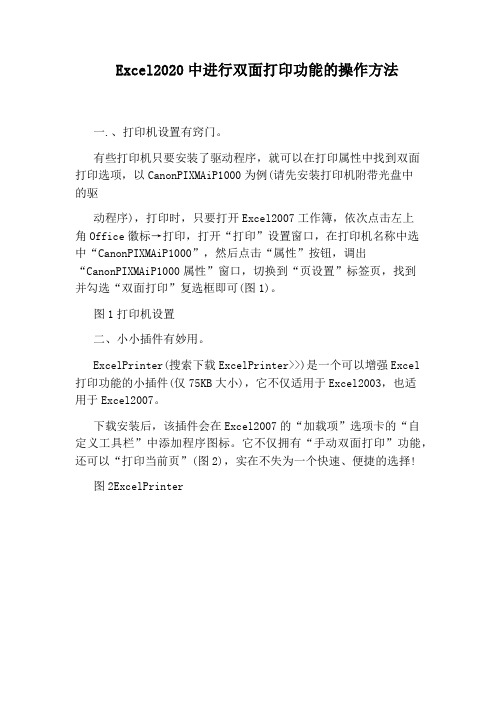
Excel2020中进行双面打印功能的操作方法
一.、打印机设置有窍门。
有些打印机只要安装了驱动程序,就可以在打印属性中找到双面打印选项,以CanonPIXMAiP1000为例(请先安装打印机附带光盘中
的驱
动程序),打印时,只要打开Excel2007工作簿,依次点击左上
角Office徽标→打印,打开“打印”设置窗口,在打印机名称中选
中“CanonPIXMAiP1000”,然后点击“属性”按钮,调出“CanonPIXMAiP1000属性”窗口,切换到“页设置”标签页,找到
并勾选“双面打印”复选框即可(图1)。
图1打印机设置
二、小小插件有妙用。
ExcelPrinter(搜索下载ExcelPrinter>>)是一个可以增强Excel 打印功能的小插件(仅75KB大小),它不仅适用于Excel2003,也适
用于Excel2007。
下载安装后,该插件会在Excel2007的“加载项”选项卡的“自定义工具栏”中添加程序图标。
它不仅拥有“手动双面打印”功能,还可以“打印当前页”(图2),实在不失为一个快速、便捷的选择!
图2ExcelPrinter。
excel如何设置双面打印

excel 如何设置双面打印 篇一:Excel 双面打印设置方法 Excel 双面打印 2008/02/21 12:03 编辑宏 第一步:启动 Excel 2003(其他版本请仿照操作),执行“工具→宏→Visual Basic 编辑器”命 令,进入 Visual Basic 编辑状态。
Visual Basic 编辑状态 第二步:在右侧的“工程资源管理器”区域中,选中 “VBAProject(PERNOSAL.XLS)”选项,执行“插入→模块”命令,插入一个新模块(模块 1)。
小提示 “PERNOSAL.XLS”叫做“个人宏工作簿”, 第一次使用宏功能时, 需要进入下述操作, 添加“个 人宏工作簿”:在 Excel 中,执行“工具→宏→ 录制新宏”命令,打开“录制新宏”对话框,输入一 个名称,然后选择将其“保存在”“个人宏工作簿”中,确定返回,随便做一下编辑操作,然后按 “停止录制” 工具栏上的“停止录制”按钮,系统即可自动添加“个人宏工作簿”。
“录制新宏”对话框 第三步:双击“模块 1”进入代码输入区域,将下述代码输入其中: Sub dy() On Error Resume Next x = ExecuteExcel4Macro("Get.Document(50)") For i = 1 To Int(x / 2) + 1 ActiveWindow.SelectedSheets.PrintOut From:=2 * i - 1, To:=2 * i - 1Next i MsgBox "请将打印出的纸张反向装入纸槽中", vbOKOnly, "打印另一面"For j = 1 To Int(x / 2) +1 ActiveWindow.SelectedSheets.PrintOut From:=2 * j, To:=2 * j Next j End Sub 第四步:输入完成后,关闭 Visual Basic 编辑窗口返回。
Office办公软件双面打印文档的方法
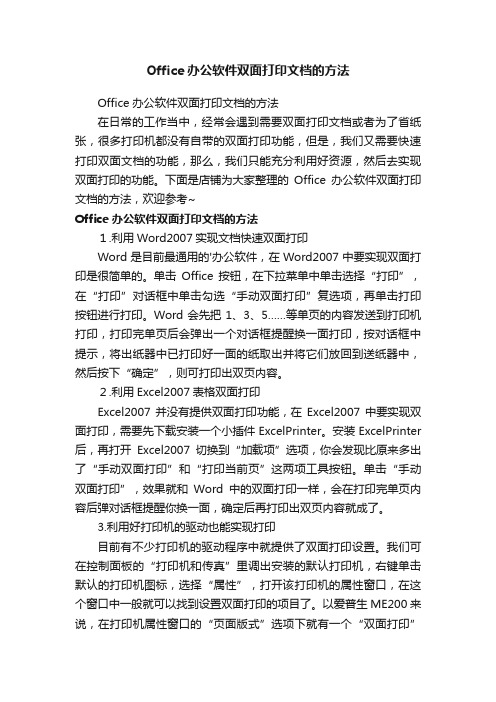
Office办公软件双面打印文档的方法Office办公软件双面打印文档的方法在日常的工作当中,经常会遇到需要双面打印文档或者为了省纸张,很多打印机都没有自带的双面打印功能,但是,我们又需要快速打印双面文档的功能,那么,我们只能充分利用好资源,然后去实现双面打印的功能。
下面是店铺为大家整理的Office办公软件双面打印文档的方法,欢迎参考~Office办公软件双面打印文档的方法1.利用Word2007实现文档快速双面打印Word是目前最通用的'办公软件,在Word2007中要实现双面打印是很简单的。
单击Office按钮,在下拉菜单中单击选择“打印”,在“打印”对话框中单击勾选“手动双面打印”复选项,再单击打印按钮进行打印。
Word会先把1、3、5……等单页的内容发送到打印机打印,打印完单页后会弹出一个对话框提醒换一面打印,按对话框中提示,将出纸器中已打印好一面的纸取出并将它们放回到送纸器中,然后按下“确定”,则可打印出双页内容。
2.利用Excel2007表格双面打印Excel2007并没有提供双面打印功能,在Excel2007中要实现双面打印,需要先下载安装一个小插件ExcelPrinter。
安装ExcelPrinter 后,再打开Excel2007切换到“加载项”选项,你会发现比原来多出了“手动双面打印”和“打印当前页”这两项工具按钮。
单击“手动双面打印”,效果就和Word中的双面打印一样,会在打印完单页内容后弹对话框提醒你换一面,确定后再打印出双页内容就成了。
3.利用好打印机的驱动也能实现打印目前有不少打印机的驱动程序中就提供了双面打印设置。
我们可在控制面板的“打印机和传真”里调出安装的默认打印机,右键单击默认的打印机图标,选择“属性”,打开该打印机的属性窗口,在这个窗口中一般就可以找到设置双面打印的项目了。
以爱普生ME200来说,在打印机属性窗口的“页面版式”选项下就有一个“双面打印”复选项,选中此项即可进行双面打印。
excel双面打印功能--宏命令

Excel双面打印功能----宏命令编辑宏第一次使用宏功能时,需要进入下述操作,添加“个人宏工作簿”:在Excel中,执行“工具→宏→录制新宏”命令,打开“录制新宏”对话框,输入一个名称,然后选择将其“保存在”“个人宏工作簿”中,确定返回,随便做一下编辑操作,然后按“停止录制”工具栏上的“停止录制”按钮,系统即可自动添加“个人宏工作簿”。
第一步:启动Excel 2003(其他版本请仿照操作),执行“工具→宏→Visual Basic编辑器”命令,进入Visual Basic编辑状态。
第二步:在右侧的“工程资源管理器”区域中,选中“VBAProject(PERNOSAL.XLS)”选项,执行“插入→模块”命令,插入一个新模块(模块1)。
第三步:双击“模块1”进入代码输入区域,将下述代码输入其中:Sub Macro1()On Error Resume Nextx = ExecuteExcel4Macro("Get.Document(50)")For i = 1 To Int(x / 2) + 1ActiveWindow.SelectedSheets.PrintOut From:=2 * i - 1, to:=2 * i - 1Next iMsgBox "请将打印出的纸张反向装入纸槽中", vbOKOnly, "打印另一面"For j = 1 To Int(x / 2) + 1(顺序打印2,4,6.....)For j = Int(x / 2) + 1 To 1 Step -1(逆序打印...6,4,2)根据打印机情况以上2选1ActiveWindow.SelectedSheets.PrintOut From:=2 * j, to:=2 * j Next jEnd Sub输入完成后,关闭Visual Basic编辑窗口返回。
需要打印时直接运行宏命令.或者添加按钮到工具栏.。
轻松为Excel添加一个双面打印按钮
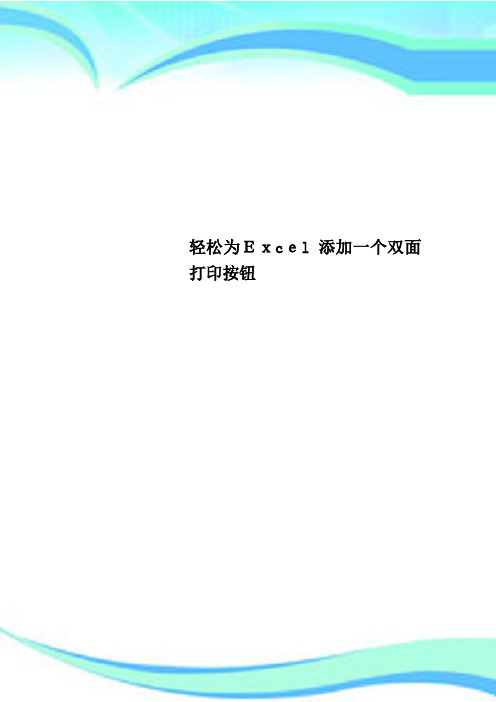
轻松为Excel添加一个双面打印按钮————————————————————————————————作者: ————————————————————————————————日期:ﻩ轻松为Excel2007添加一个双面打印按钮大家知道,在Word中可以将“奇数页”和“偶数页”分开打印,从而实现多页文档的“双面打印”效果。
但是,在Excel中却没有这一功能。
下面,我们就以Excel2007为例,为其添加一个具有“双面打印”功能的按钮。
一、展开“开发工具”选项卡要在Excel中实现“双面打印”,就要用到其内嵌的VBA功能,因此,需要先展开“开发工具”选项卡。
启动Excel2007,单击左上角的软件图标,在随后出现的下拉菜单中(如图1),选择“Exc el选项”选项,打开“Excel选项”对话框(如图2)。
图1 下拉菜单图2 Excel选项对话框先在左侧选中“个性化设置”选项,然后在右侧“使用Excel时采用的首选项”下面选中“在功能区显示‘开发工具’选项卡”,确定返回。
二、生成“个人宏工作簿”为了让“双面打印”按钮对所有工作簿都有效,我们需要将其保存在“个人宏工作簿”中。
第一次使用“宏”这个功能时,需要先让软件生成一个隐藏的“个人宏工作簿”。
切换到“开发工具”选项卡中,单击其中的“录制宏”按钮,打开“录制新宏”对话框(如图3)。
输入一下宏名称(如“smdy”),按“保存在”右侧的下拉按钮,在随后出现的下拉列表中,选择“个人宏工作簿”选项,确定进入“宏”录制状态。
图3录制新宏不需要进行任何操作,直接单击“开发工具”选项卡中的“停止录制”按钮,系统会自动生成一个隐藏的“个人宏工作簿”。
特别提醒:以后需要在“个人宏工作簿”中编辑宏时,就不需要再进入此步操作了。
三、编辑“双面打印”代码单击“开发工具”选项卡上的“Visual Basic”按钮,进入VBA编辑状态(如图4)。
图4 进入VBA编辑状态特别提醒:按“Alt+F11”组合键,即可快速进入VBA编辑状态。
如何编辑Excel宏命令双面打印Excel表格
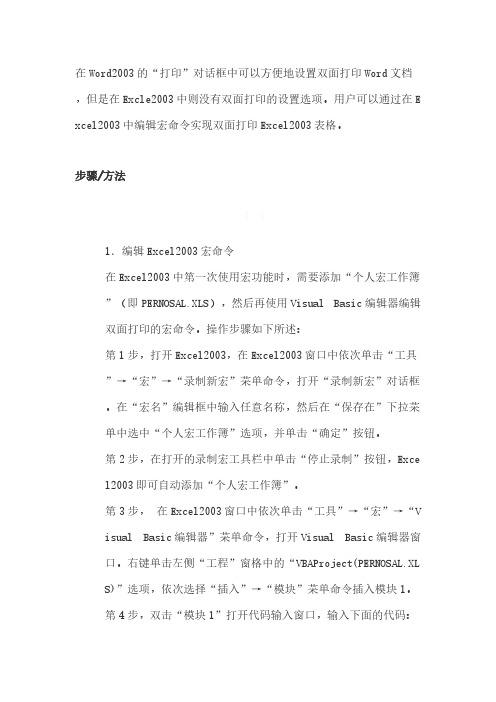
在Word2003的“打印”对话框中可以方便地设置双面打印Word文档,但是在Excle2003中则没有双面打印的设置选项。
用户可以通过在E xcel2003中编辑宏命令实现双面打印Excel2003表格。
步骤/方法1.11.编辑Excel2003宏命令在Excel2003中第一次使用宏功能时,需要添加“个人宏工作簿”(即PERNOSAL.XLS),然后再使用Visual Basic编辑器编辑双面打印的宏命令。
操作步骤如下所述:第1步,打开Excel2003,在Excel2003窗口中依次单击“工具”→“宏”→“录制新宏”菜单命令,打开“录制新宏”对话框。
在“宏名”编辑框中输入任意名称,然后在“保存在”下拉菜单中选中“个人宏工作簿”选项,并单击“确定”按钮。
第2步,在打开的录制宏工具栏中单击“停止录制”按钮,Exce l2003即可自动添加“个人宏工作簿”。
第3步,在Excel2003窗口中依次单击“工具”→“宏”→“V isual Basic编辑器”菜单命令,打开Visual Basic编辑器窗口。
右键单击左侧“工程”窗格中的“VBAProject(PERNOSAL.XL S)”选项,依次选择“插入”→“模块”菜单命令插入模块1。
第4步,双击“模块1”打开代码输入窗口,输入下面的代码:Sub dy()On Error Resume Nextx = ExecuteExcel4Macro("Get.Document(50)")For i = 1 To Int(x / 2) + 1ActiveWindow.SelectedSheets.PrintOut From:=2 * i - 1, To:= 2 * i - 1Next iMsgBox "请将打印出的纸张反向装入纸槽中", vbOKOnly, "打印另一面"For j = 1 To Int(x / 2) + 1ActiveWindow.SelectedSheets.PrintOut From:=2 * j, To:=2 * jNext jEnd Sub输入完成后依次单击“文件”→“保存”菜单命令,并关闭Vis ual Basic编辑窗口返回Excel2003窗口。
excel双面打印设置_excel表格设置双面打印的方法步骤

excel双面打印设置_excel表格设置双面打印
的方法步骤
双面打印节省纸张,环保,是一种绿色打印方式。
EXCEL 表格中打印时是怎么设置的下面随一起看看吧。
excel表格设置双面打印的步骤
1、首先打开excel表格,因为是实现双面打印的,所以要有两页的内容量。
2、然后执行“菜单——打印——打印预览”,来到预览页面,观察下打印版面。
3、预览之后点击上方的“关闭”,回到excel表格中。
4、然后执行“菜单——打印——打印”。
5、这时会出现一个弹窗,然后在属性处,选择“手动双面打印”,如图
6、设置好之后点击确定,这时候打印机就开始工作了,表格会显示打印的进度。
excel双面打印的
第 1 页共 1 页。
- 1、下载文档前请自行甄别文档内容的完整性,平台不提供额外的编辑、内容补充、找答案等附加服务。
- 2、"仅部分预览"的文档,不可在线预览部分如存在完整性等问题,可反馈申请退款(可完整预览的文档不适用该条件!)。
- 3、如文档侵犯您的权益,请联系客服反馈,我们会尽快为您处理(人工客服工作时间:9:00-18:30)。
电子表格Excel怎样设置双面打印(奇偶打印)
用好Excel的双面打印
从节约的角度出发,公司的表格都要求双面打印。
但Excel偏偏没有这一功能!怎么办?自己动手添加一个“双面打印”的按钮吧!
编辑宏
第一步:启动Excel 2003(其他版本请仿照操作),执行“工具→宏→Visual Basic编辑器”命令,进入Visual Basic编辑状态(如图1)。
第二步:在右侧的“工程资源管理器”区域中,选中“VBAProject(PERNOSAL.XLS)”选项,执行“插入→模块”命令,插入一个新模块(模块1)。
小提示
“PERNOSAL.XLS”叫做“个人宏工作簿”,第一次使用宏功能时,需要进入下述操作,添加“个人宏工作簿”:在Excel中,执行“工具→宏→录制新宏”命令,打开“录制新宏”对话框(如图2),输入一个名称,然后选择将其“保存在”“个人宏工作簿”中,确定返回,随便做一下编辑操作,然后按“停止录制”工具栏上的“停止录制”按钮,系统即可自动添加“个人宏工作簿”。
第三步:双击“模块1”进入代码输入区域,将下述代码输入其中:
Sub dy()
On Error Resume Next
x = ExecuteExcel4Macro("Get.Document(50)")
For i = 1 To Int(x / 2) + 1
ActiveWindow.SelectedSheets.PrintOut From:=2 * i - 1, To:=2 * i - 1
Next i
MsgBox "请将打印出的纸张反向装入纸槽中", vbOKOnly, "打印另一面"
For j = 1 To Int(x / 2) + 1
ActiveWindow.SelectedSheets.PrintOut From:=2 * j, To:=2 * j
Next j
End Sub
第四步:输入完成后,关闭Visual Basic编辑窗口返回。
添加按钮
第一步:执行“工具→自定义”命令,打开“自定义”对话框(如图3)。
第二步:切换到“命令”标签下,在“类别”下面选中“宏”选项,然后将右侧“命令”下面的“自定义按钮”选项拖到工具栏合适位置上,添加一个按钮。
第三步:单击“更改所选内容”按钮,在随后展开的快捷菜单中,在“命名”右侧的方框中输入按钮名称(如“双面打印”,并选中“总是用文字”选项。
第四步:在不关闭“自定义”对话框的情况下,右击工具栏上刚才添加的“双面打印”按钮(参见图3),在随后弹出的快捷菜单中,选择“指定宏”选项,打开“指定宏”对话框(如图4)。
第五步:选中上面编辑的宏,确定退出,再关闭“自定义”对话框返回Excel编辑状态
双面打印
启动Excel,打开需要双面打印的工作簿文件,单击“双面打印”按钮,系统先将奇数页打印出来,然后弹出如图5所示的提示框,将打印的纸张反向装入打印机的纸槽中,按下“确定”按钮,即可将偶数页打印到另一面上,达到双面打印的目的。
小提示
如果在打印过程中,出现夹纸现象,致使部分页面损坏,可以通过执行“文件→打印”命令,打开“打印”对话框,用手动的方法将少量损坏的页单独打印出来即可。
